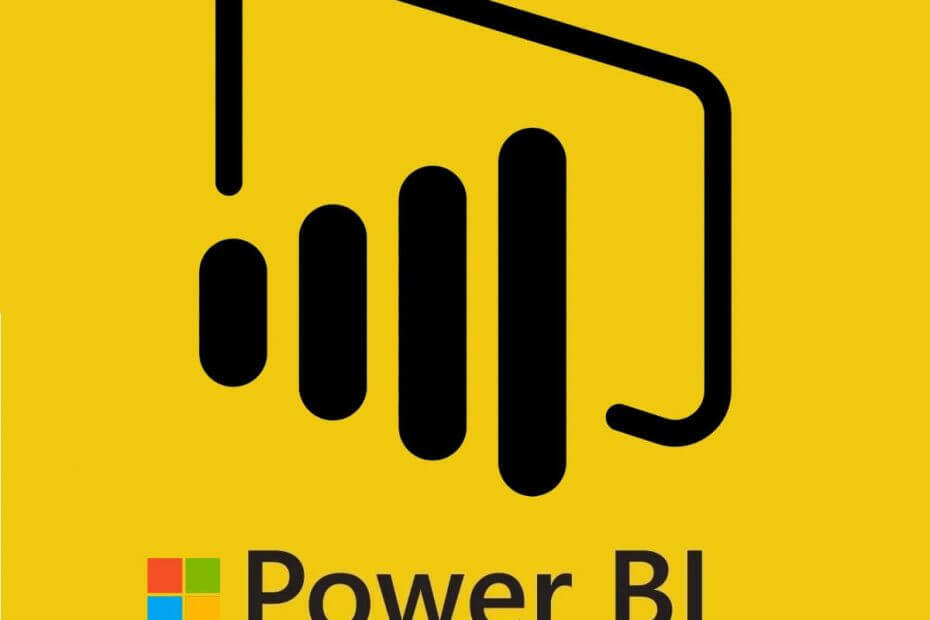Погледајте овај водич да бисте пронашли ефикасне поправке
- Можда ћете наићи на нешто што је неочекивано пошло наопако са овом грешком у УРЛ-у када покушавате да приступите хипервезама у апликацији Оутлоок.
- Ово се обично дешава када се претраживач постављен као подразумевани у Оутлоок-у деинсталира са вашег рачунара.
- Одабир исправног подразумеваног претраживача и брисање Оутлоок кеша требало би да исправи грешку.
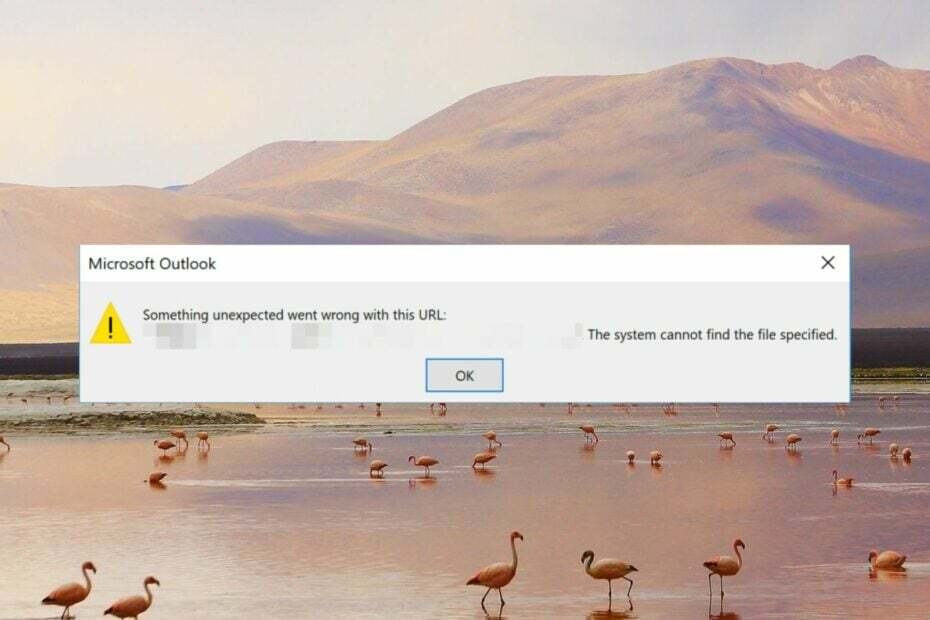
ИксИНСТАЛИРАЈТЕ КЛИКОМ НА ДАТОТЕКУ ЗА ПРЕУЗИМАЊЕ
- Преузмите Фортецт и инсталирајте га на вашем рачунару.
- Покрените процес скенирања алата да потражите оштећене датотеке које су извор вашег проблема.
- Кликните десним тастером миша на Започните поправку како би алат могао да покрене алгоритам фиксирања.
- Фортецт је преузео 0 читаоци овог месеца.
Неколико корисника Виндовс-а је пријавило да не могу да приступе хипервезама у Мицрософт Оутлоок-у и да их прекида порука о грешци - Нешто неочекивано није у реду са овом УРЛ-ом:
Грешка вас чак спречава да приступите важним Оутлоок хипервезама помоћу функције претраге на радној површини, чије решавање може бити тешко. Али не брините! Покрили смо вас.
Зашто добијам поруку Нешто неочекивано је пошло наопако са овом УРЛ грешком?
Нема јасних индиција које би могле прецизно утврдити шта је узроковало Нешто неочекивано није у реду са овим УРЛ-ом у Оутлоок-у. Међутим, неки од очигледних су следећи:
- Нетачна подразумевана подешавања претраживача – Нешто неочекивано је пошло наопако са овом грешком у УРЛ-у се јавља на рачунару који има више веб прегледачи а подразумевани интернет претраживач није изабран у Оутлоок-у.
- Конфликтне апликације – Ако сте нагло наишли на ову грешку, постоји велика шанса да је недавно инсталирана апликација у сукобу МС Оутлоок.
- Оштећени Оутлоок профили – Проблем у вашем Оутлоок профил на који сте пријављени може вас спречити да посетите хипервезе у апликацији Оутлоок.
- Бугги Виндовс ажурирања – Многи корисници су пријавили да су почели да имају проблем одмах након ажурирања оперативног система Виндовс, што је могло да оштети уносе у регистратору.
- Мање простора за складиштење – Оутлоок генерално баца нешто није у реду грешка ако ваш рачунар нема довољно РАМ-а да изврши команду.
Сада када знате који проблеми изазивају грешку, хајде да почнемо да их решавамо.
Како да поправим Нешто неочекивано је пошло наопако са овом УРЛ грешком Оутлоок?
Препоручујемо да испробате ова једноставна решења пре него што примените сложена решења дата у наставку.
- Поново покрените Оутлоок као и рачунар да бисте ресетовали кеш меморију.
- Деинсталирајте недавно инсталирана ажурирања за Виндовс.
- Обришите историја претраге и оштећена кеш меморија тренутног претраживача.
Испробајте следећа решења ако горњи трикови не ублаже проблем.
1. Промените подразумевани веб претраживач
- Покрените апликацију Оутлоок на свом Виндовс рачунару.
- Изаберите Филе мени на врху и изаберите Опције са леве бочне траке.
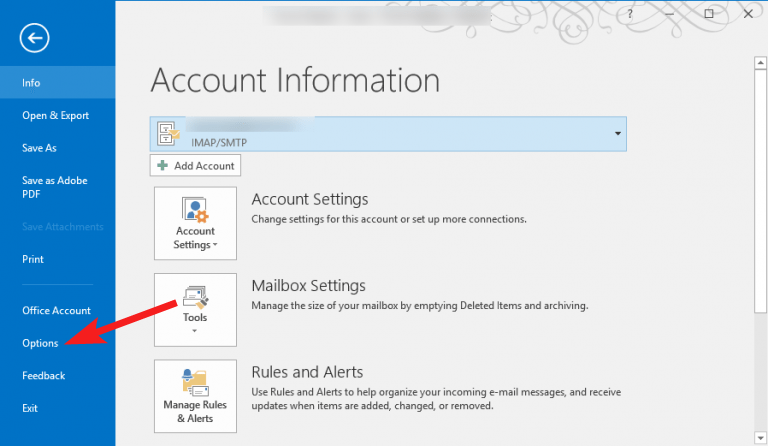
- Изабрати Напредно опција са леве бочне траке Оутлоок опције прозор.
- Померите се надоле до Линк Хандлинг одељак са десне стране и изаберите жељени веб претраживач у Отворите хипервезе из Оутлоок-а испустити.
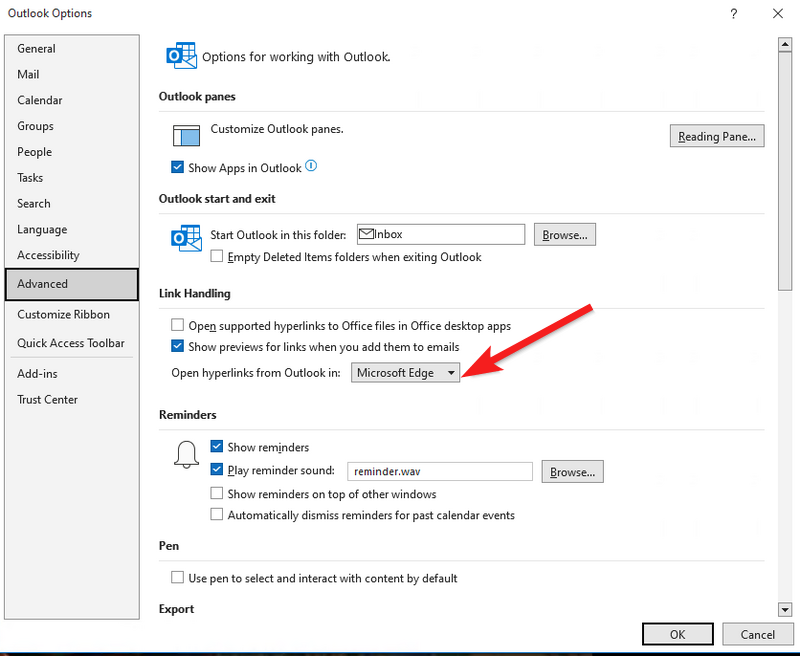
- На крају, кликните на У реду дугме да бисте сачували промене и изашли из Оутлоока.
Алтернативно, можете променити подразумевани претраживач из подразумеване функције програма у прозору контролне табле. За ово идите на Контролна табла > Додај и уклони програме > Подразумевани програми > Подесите своје подразумеване програме.
Стручни савет:
СПОНЗОРИСАНИ
Неке проблеме са рачунаром је тешко решити, посебно када су у питању недостајуће или оштећене системске датотеке и спремишта вашег Виндовс-а.
Обавезно користите наменски алат, као што је Фортецт, који ће скенирати и заменити ваше покварене датотеке њиховим свежим верзијама из свог спремишта.
Слично томе, можете да одете у одељак са подразумеваним апликацијама у апликацији за подешавања оперативног система Виндовс да бисте подесили подразумеване апликације за руковање ХТМ и ХТМЛ типовима датотека.
2. Обришите Оутлоок кеш меморију
- Користити Виндовс + Р пречица за покретање Трцати Дијалог.
- Откуцајте или налепите следећу команду у оквир за текст и притисните тастер У реду дугме за приступ фасцикли Оутлоок кеш меморије.
%localappdata%\Microsoft\Outlook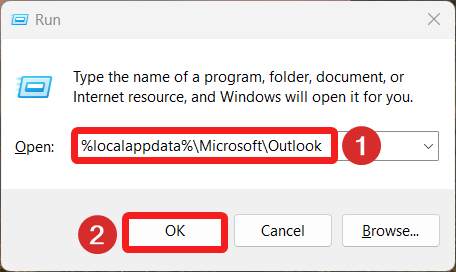
- Потражите РоамЦацхе фолдер, кликните десним тастером миша на њега и изаберите Избриши опцију из контекстног менија.
3. Покрените рачунар у стању чистог покретања
- Користити Виндовс + Р пречица помоћу Трцати Дијалог. Унесите следећу команду у оквир за текст и притисните тастер У реду дугме.
msconfig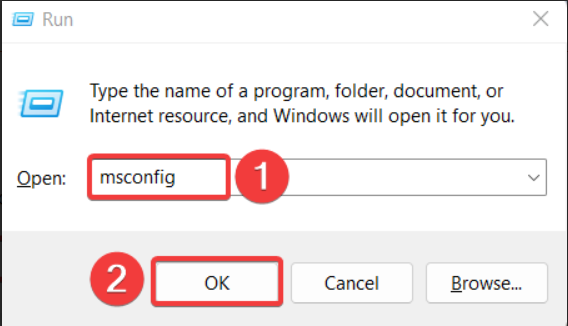
- Онемогућите поље за потврду за Учитајте ставке за покретање и омогућити Учитајте системске услуге опција унапред подешена у Генерал таб оф тхе Конфигурација система прозор.

- Након овога, идите на Услуге картицу, омогућите поље за потврду испред Сакриј све Мицрософт услуге у доњем левом углу и притисните Онемогући све дугме.
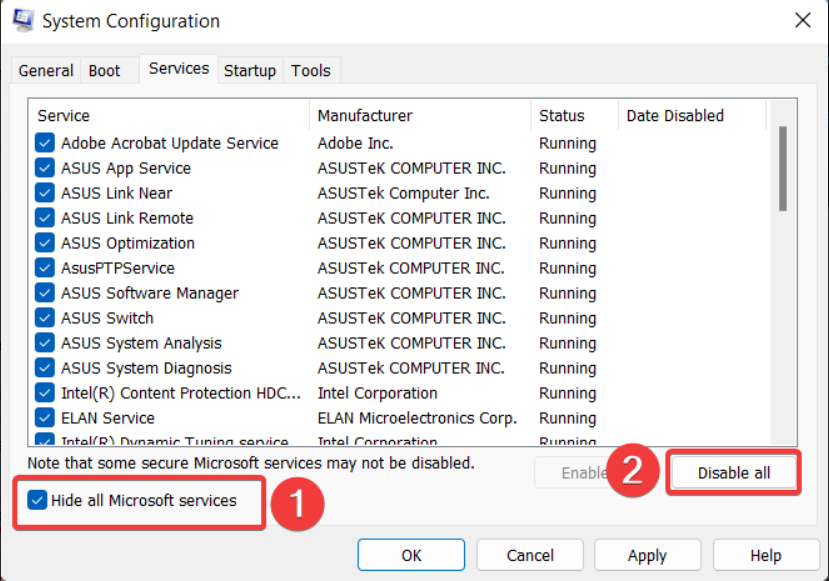
- Кликните Применити да сачувате промене и У реду да изађете из прозора за конфигурацију система.
- Сада поново покрените рачунар да бисте покренули рачунар у стању чистог покретања.
Покушајте да кликнете на хипервезу у стању чистог покретања. Ако не наиђете на грешку, то значи да неки програми и позадинске услуге трећих страна ометају Оутлоок. Требало би да поново омогућите све сервисе за покретање једну по једну да бисте идентификовали ону која узрокује проблем и деинсталирали апликације које су повезане са услугом.
4. Покрените СФЦ и ДИСМ скенирање
- притисните Виндовс кључ, тип цмд у траци за претрагу на врху и кликните на Покрени као администратор опцију у правом одељку са резултатима.
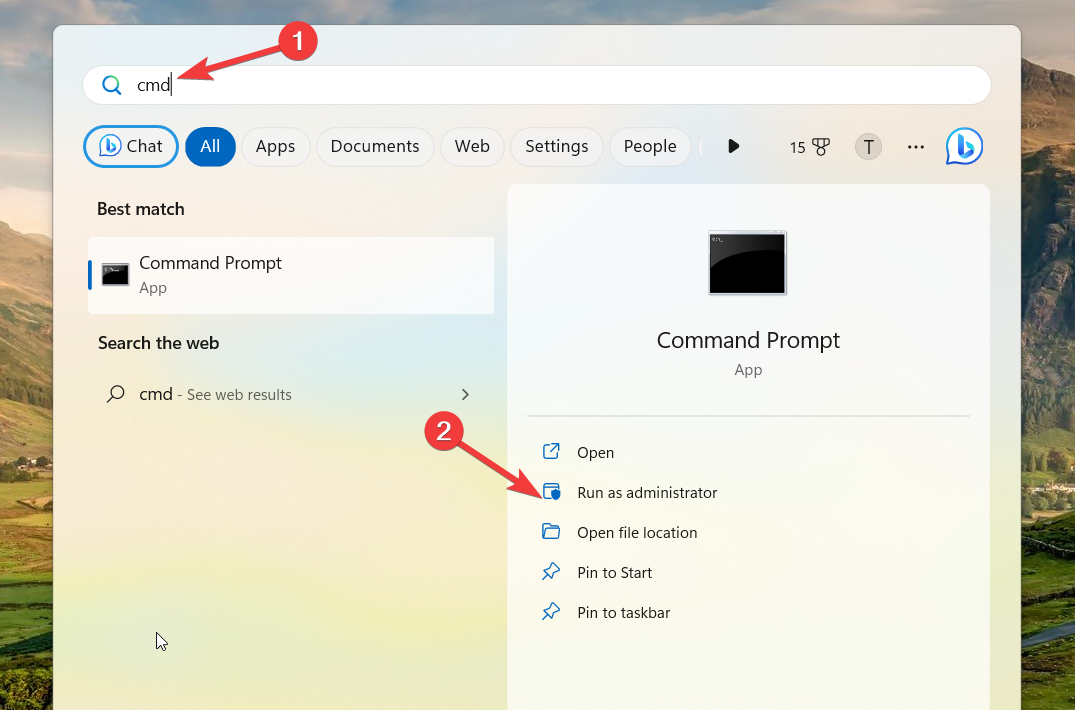
- Изабери да на Контрола корисничких радњи затражите да покренете командну линију са административним привилегијама.
- Откуцајте или налепите следећу команду и притисните тастер Ентер кључ за покретање СФЦ скенирати.
sfc/scannow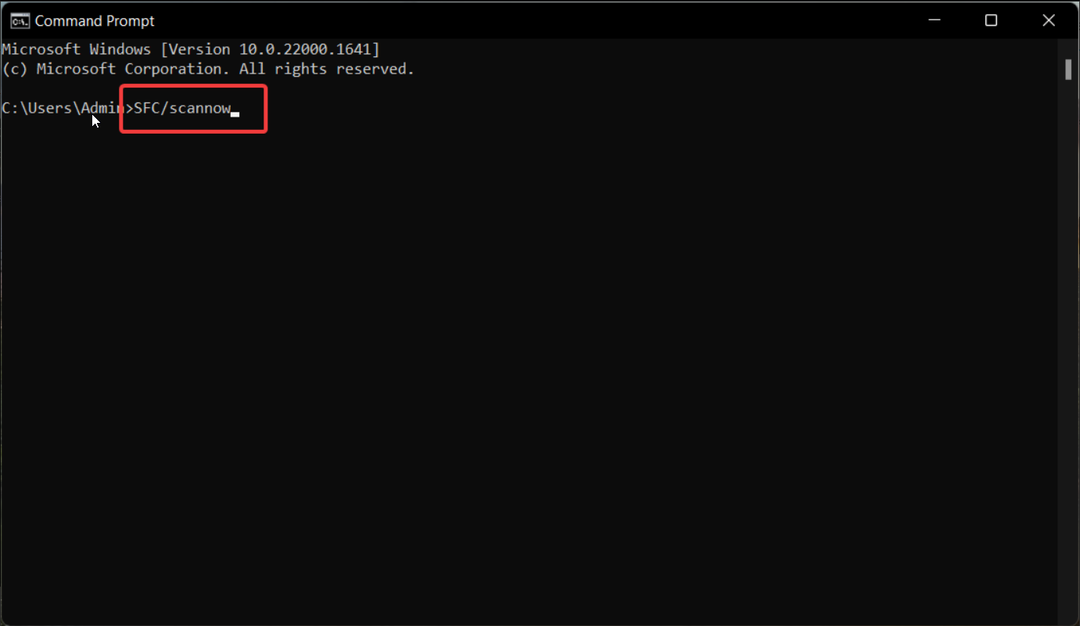
- Након што се СФЦ скенирање заврши, откуцајте или налепите следећу команду да бисте започели скенирање системских датотека помоћу ДИСМ алата.
DISM.exe /Online /Cleanup-Image /Restorehealth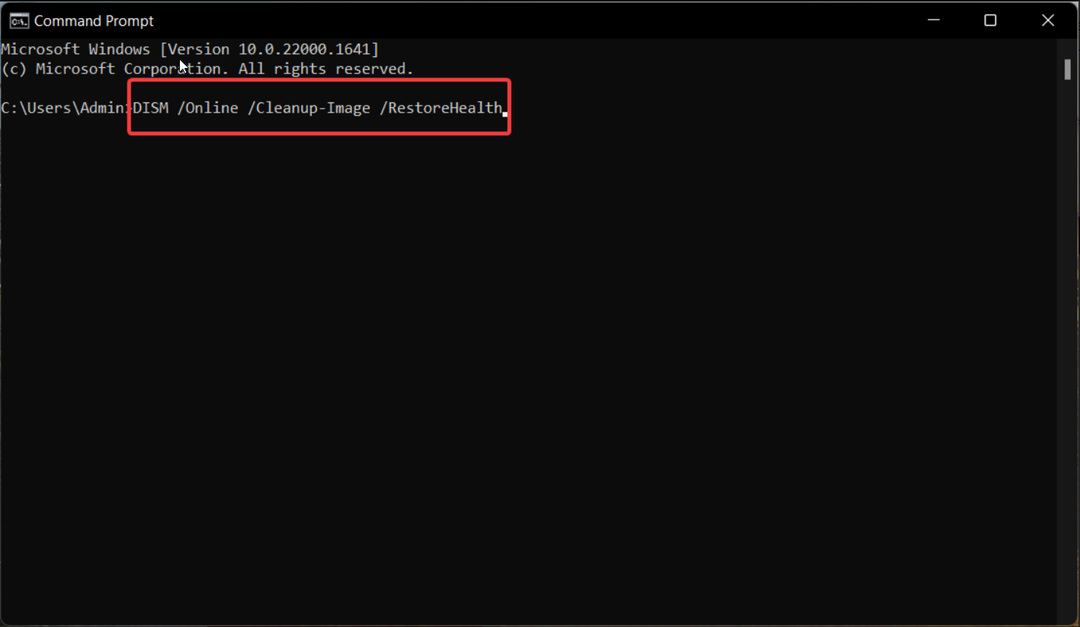
- Сада поново покрените рачунар и видите да ли је нешто неочекивано пошло наопако са овом грешком у УРЛ-у решено у МС Оутлоок-у.
СФЦ и ДИСМ алати ће вратити недостајуће или оштећене заштићене системске датотеке и слике тако што ће их заменити кешираном копијом ускладиштеном у компримованој фасцикли.
5. Извршите враћање система
- Кликните Виндовс икона за подизање Почетак мени, тип креирајте тачку враћања у траци за претрагу и кликните на одговарајући резултат претраге.
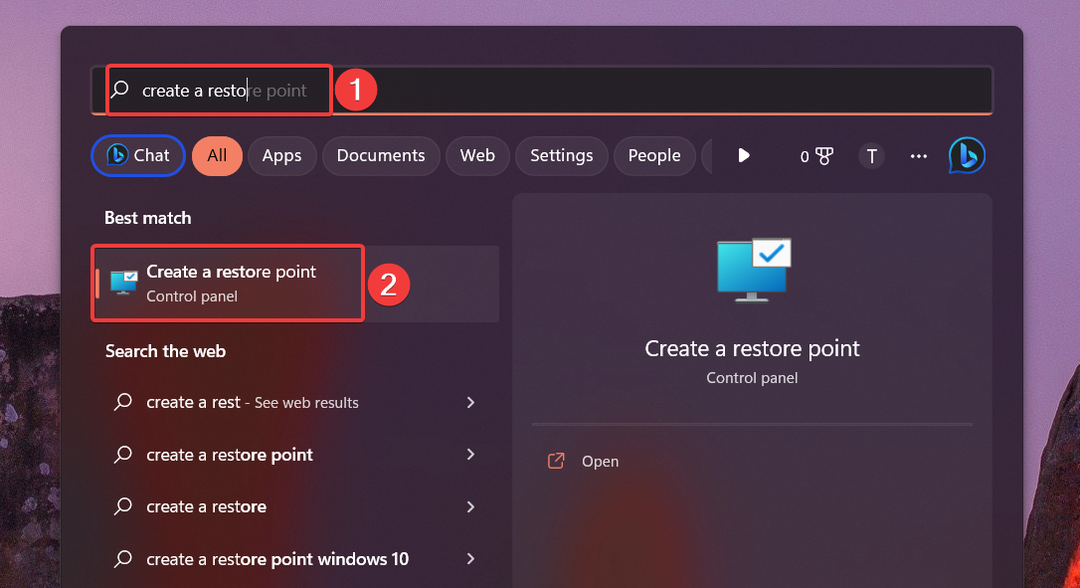
- притисните Систем Ресторе дугме које се налази у Заштита система таб оф тхе Системска својства прозор.
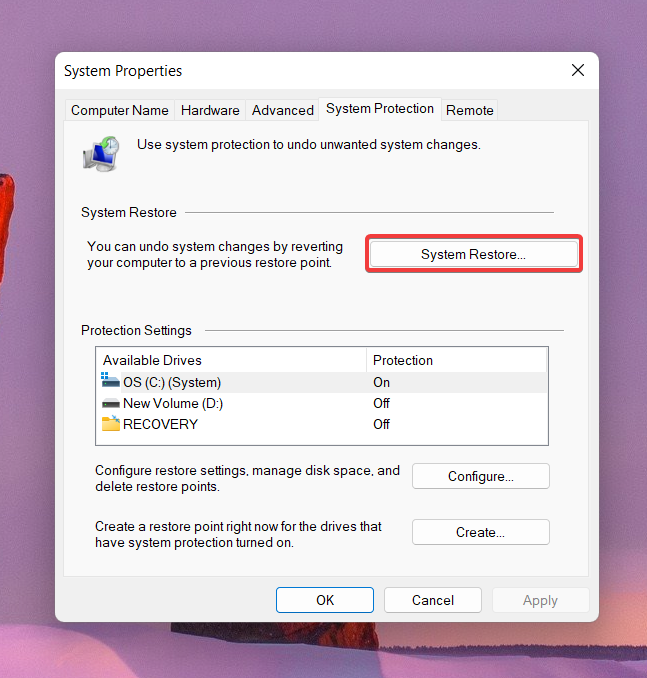
- Морате да изаберете тачку враћања креирану пре инсталирања већег ажурирања за Виндовс или када можете лако да приступите хипервезама у Оутлоок-у и притиснете Следећи.
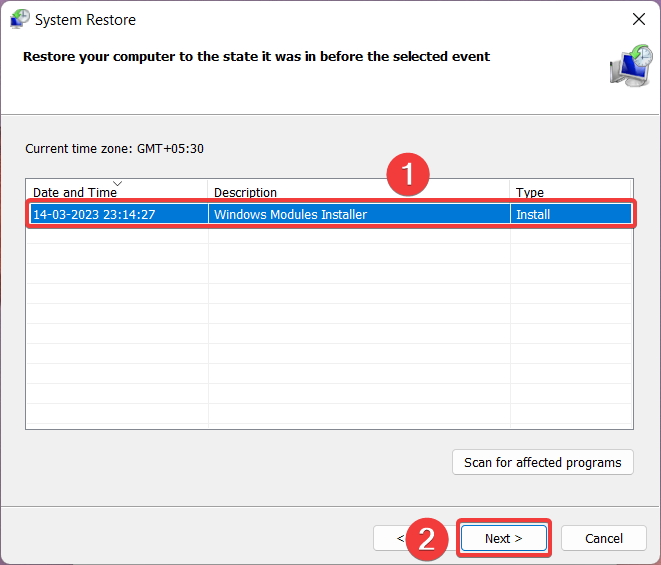
- На крају, притисните тастер Заврши дугме за покретање процеса обнављања система.
Враћање система на претходни тренутак уклониће грешке и уносе у регистратору који ометају могућност прегледача да учита хипервезе из Оутлоок-а.
То је све о томе! Надамо се да су решења наведена у овом водичу успешно решила грешку у Мицрософт Оутлоок-у. Ако није, препоручује се да поново инсталирате Оутлоок апликацију на рачунар.
Можда ћете желети и да поправите Оутлоок грешка 500 ако често наилазите на грешку када користите апликацију.
У случају да имате било каква питања или сугестије за нас, слободно их оставите у одељку за коментаре испод.
И даље имате проблема?
СПОНЗОРИСАНИ
Ако горњи предлози нису решили ваш проблем, ваш рачунар може имати озбиљније проблеме са Виндовс-ом. Предлажемо да изаберете решење све у једном, као што је Фортецт да ефикасно решите проблеме. Након инсталације, само кликните на Погледај и поправи дугме, а затим притисните Започните поправку.